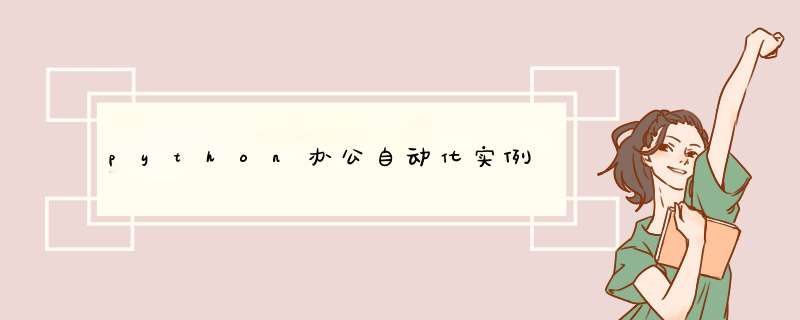
在设计院天天加班画CAD图纸,没有太多自己的私人时间?甲方时不时就改需求,还要求设计院图纸又快又好?你是否需要画一批图纸,图纸的设计内容都相同,但需要修改文字内容,比如修改项目名称、图号、出图日期、某个参数等这些琐碎重复的工作?这时候我们就可以使用程序来代替人工处理了。
根据图纸模板、excel图纸设计基本数据,使用python程序批量生成一批CAD图纸。
工具特点:
实现效果: 使用教程:
- 协助设计人员绘图,提高工作效率
- 降低错误率,提升图纸质量。
比如在经纬度、地址等关键信息上,人工绘图往往通过粘贴、键入等方式,难免出现经纬度错误,施工时出现差错的情况。
计算机在数据写入的过程中可以极大的降低出错的概率。
- 推动设计院的信息化建设。
此工具的运用,可以降低未来信息化建设时员工观念等方面的阻力,提前优化生产流程,方便未来管理信息系统的对接。
如下图表格所示,为CAD图纸的基本信息,这批图纸使用同一模板,主体内容相同,只需要修改一些文字内容。
批量生成图纸步骤:
步骤其实只有3步:1.填写表格信息,2.编辑模板图纸,CAD图纸模板可根据自身要求增补及修改,3.运行程序,然后就是见证奇迹的时刻了。
- 在CAD图纸快速生成工具excel表格内填写所需修改的信息
其中,浅灰色部分为表头不可修改,分别表示图纸名称和CAD图纸所在空间(模型空间/布局空间),填写需要批量生成的图纸名称以及模板图纸名称,根据图纸所在的空间(模型空间/布局空间),选择下拉框内容,如下图所示,
黄色部分为自定义替换文字部分,可根据需求自行增添所需修改内容,在CAD图纸中作为替换标签锚点,用于定位替换文本,如下图所示,分别修改各个图框的“工程名称”、“图纸名称”、“图号”、“经纬度”,等信息如图所示,格式统一为”TiXi-替换内容“。绿色部分,为每个项目CAD图纸的所需基本信息。
- 编辑CAD模板图纸,根据需求自行设计绘制并添加替换标签锚点,用于定位替换文本。
CAD模板图纸根据所在的空间分为模型空间和布局空间模型,在填写CAD图纸信息.xlsx表格信息时,要按照模板图纸所在的空间,正确填写。 - 填写好基本信息并保存后,启动CAD软件,待软件启动完毕后,双击batchCAD.exe
实现如下效果, - 此时只需等待程序运行完毕即可,注意,程序运行期间,不要 *** 作CAD软件和CAD图纸快速生成工具.xlsx。
程序运行过程如左下图,程序运行完后,生成的图纸位置如右下图所示
注意:由于本人电脑里只有2007版CAD,所以,目前尚未在其他版本CAD上测试。
若在使用工具过程中遇到问题,欢迎沟通。
https://download.csdn.net/download/qingtianhaoshuai/85105302
欢迎分享,转载请注明来源:内存溢出

 微信扫一扫
微信扫一扫
 支付宝扫一扫
支付宝扫一扫
评论列表(0条)